
Opprett, endre navn på eller slett en avsnittsstil i Keynote på Mac
Du kan legge til egne avsnittsstiler, endre navn på eksisterende stiler og slette stiler som du ikke vil beholde. Når du legger til, endrer navn på eller sletter en stil, påvirker det kun den gjeldende presentasjonen, ikke alle presentasjoner som du oppretter med Keynote.
Merk: Du kan ikke legge til, endre navn på eller slette en avsnittsstil i en presentasjon som deles med andre.
Opprett en avsnittsstil
Hvis du vil legge til en ny stil, gir du først teksten i et avsnitt i presentasjonen ønsket utseende, og oppretter deretter en ny stil basert på den teksten.
Gå til Keynote-appen
 på Macen.
på Macen.Åpne en presentasjon, marker teksten du vil endre, og utfør deretter formateringsendringene.
Når du er ferdig, klikker du hvor som helst i den endrede teksten.
Klikk på Tekst-fanen i Format-sidepanelet
 .
.Klikk på avsnittsstilnavnet øverst i sidepanelet, og klikk på
 øverst i Avsnittsstiler-menyen.
øverst i Avsnittsstiler-menyen.Det vises en ny stil med et plassholdernavn øverst i menyen.

Skriv inn et navn på den nye stilen, og klikk utenfor menyen for å lukke den.
Endre navn på en avsnittsstil
Gå til Keynote-appen
 på Macen.
på Macen.Åpne en presentasjon, og klikk deretter på en hvilken som helst tekst.
Klikk på Tekst-fanen i Format-sidepanelet
 og deretter på avsnittsstilnavnet øverst.
og deretter på avsnittsstilnavnet øverst.I Avsnittsstiler-menyen flytter du pekeren over stilnavnet du vil endre, og klikker på pilen som vises.
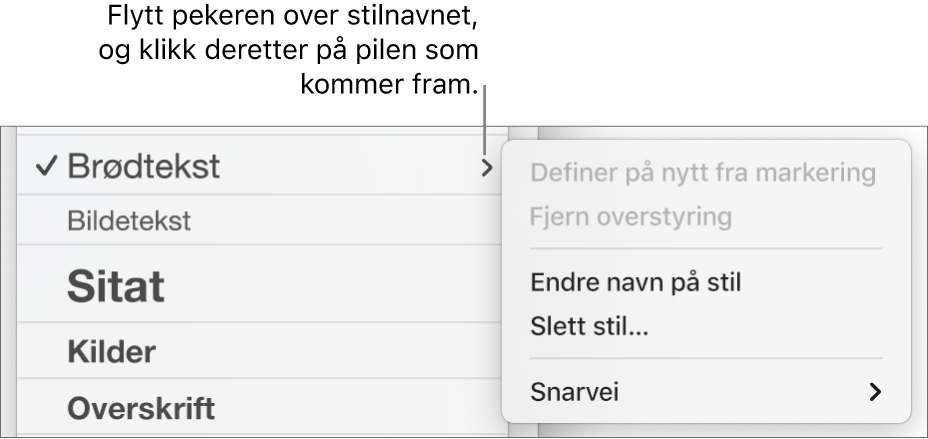
Velg Endre navn på stil, og angi et nytt navn.
Slett en avsnittsstil
Du kan slette stiler som ikke brukes i presentasjonen, fra Avsnittsstiler-listen. Dette vil gjøre lokalmenyen mer oversiktlig ved at den kun har de stilene du bruker mest.
Gå til Keynote-appen
 på Macen.
på Macen.Åpne en presentasjon, og klikk deretter på en hvilken som helst tekst.
Klikk på Tekst-fanen i Format-sidepanelet
 og deretter på avsnittsstilnavnet øverst.
og deretter på avsnittsstilnavnet øverst.I Avsnittsstiler-menyen flytter du pekeren over navnet på stilen du vil slette, og klikker på pilen som vises.
Velg Slett stil.
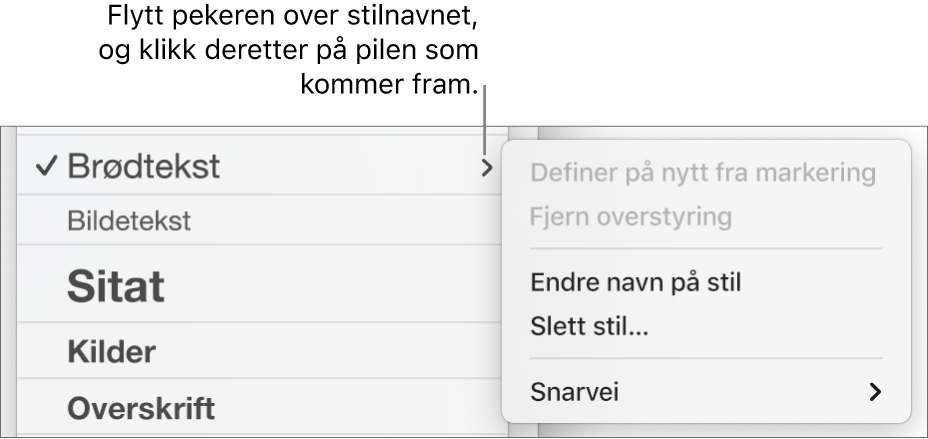
Hvis du prøver å slette en stil som brukes, blir du bedt om å velge en stil som erstatning for den du sletter.